在doris安装完毕之后,我们可以看到doris提供了一个可视化的UI界面给大家,这里可以直接通过此UI界面进行访问操作doris。这篇文章给大家介绍下这个UI界面。
Doris Fe安装完毕之后,默认会开放8030端口,所以我们直接访问:http://fe节点的ip:端口即可看到Doris的可视化UI界面。例如下图:
第一次访问的时候,这里需要输入账户名和密码,在doris刚安装的时候,这里默认的账户名密码如下:
账户名:admin 密码: 账户名:root 密码:
以上两组账号和密码是默认的,在没修改的时候直接使用此账号名和密码进行登录即可。登录进来后我们可以看到6个大的板块,分别是:Playgroud、System、Log、QueryProfile、Session、Configuration。下面分别介绍下这几个板块。
一、Playground板块
这个板块我们可以看成是一个navicat客户端,我们可以在这个板块里面看到所有的库信息、表信息。能执行对应的sql语句,能预览表里面的数据,同时还可以使用DataImport工具进行数据的手动导入。
二、System板块
这个板块主要是查看当前集群开放的一些接口信息,例如:可以查看backends的情况
可以查看Brokers的情况
可以查看集群的健康状况
可以查看当前正在查询的语句等
三、Log板块
这里的log板块主要是显示fe的相关日志,相当于原本我们需要去服务器上查看日志,现在我们不需要去登录服务器,直接从dashboard上查看到具体的日志。
四、QueryProfile板块
这个板块主要是用于分析执行的sql语句的。
五、Session板块
这里是连接Doris的客户端的一些connection 信息
六、Configuration板块
这里主要展示的是Doris集群里面的配置项的信息。
关于Doris的可视化UI工具这块的介绍就到这里,在测试的时候使用这个dashboard工具是非常有用的,例如:我们可以很直观的看到配置是否生效,可以直接执行sql,可以直接导入一些小的数据集等等。有时间的小伙伴可以多多尝试下。

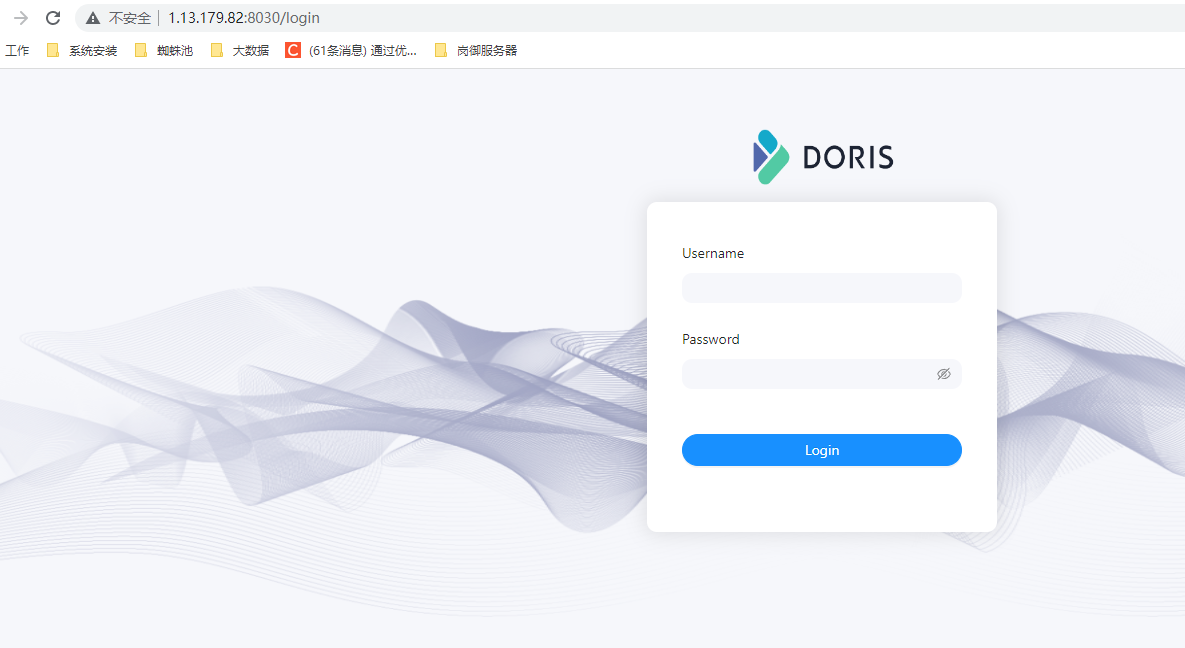
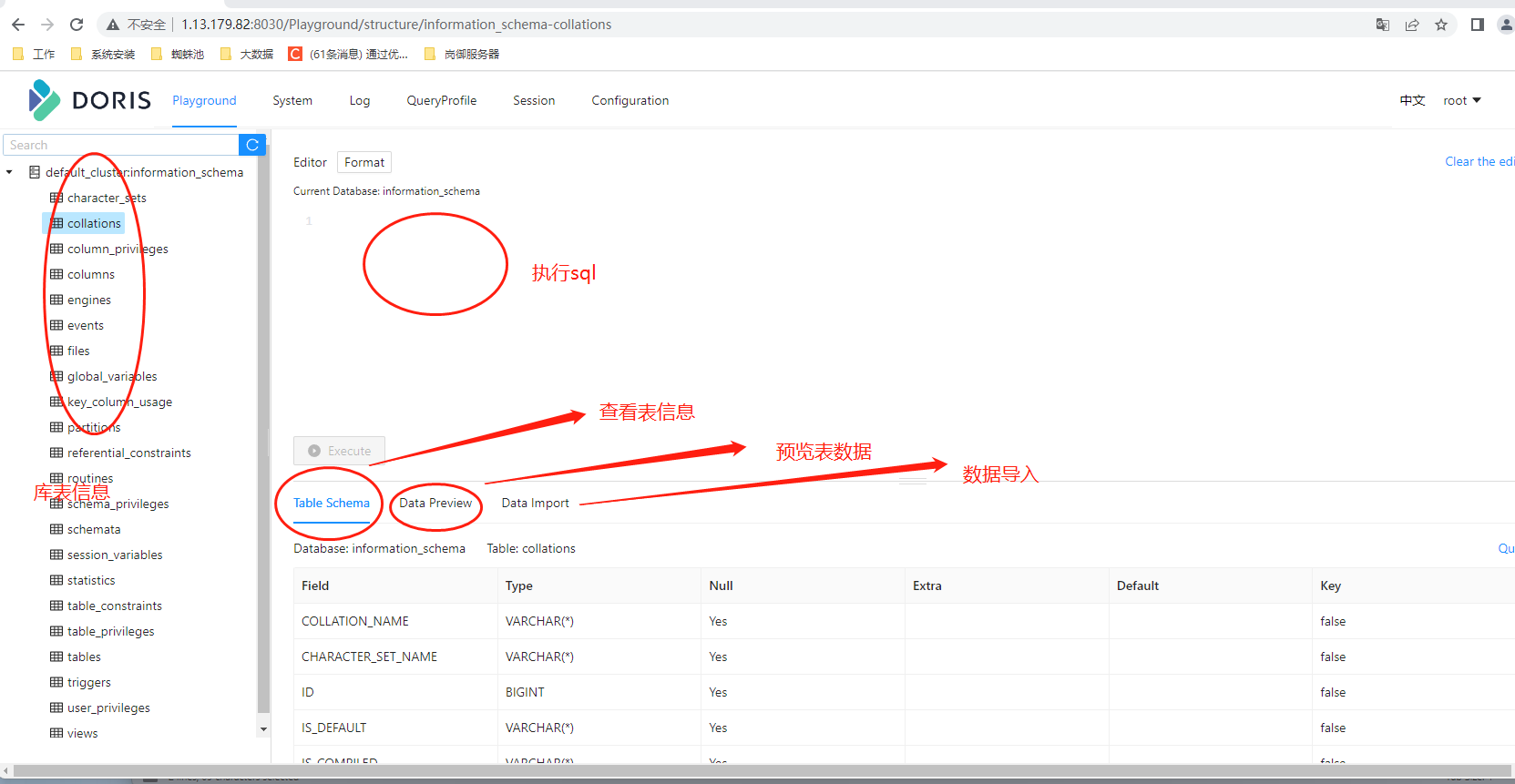
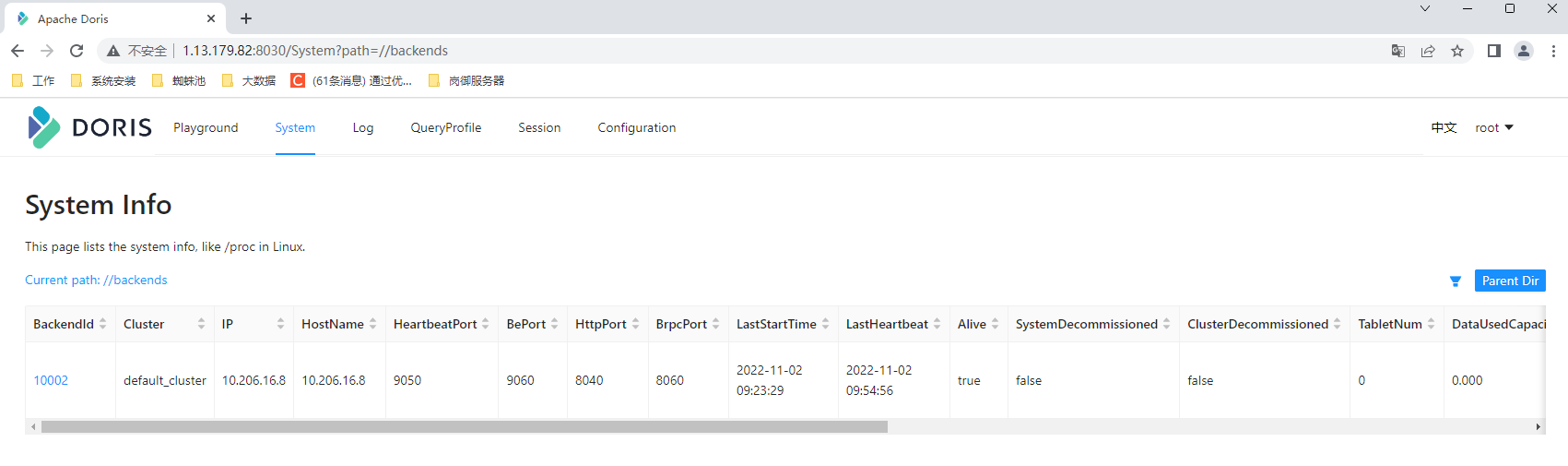
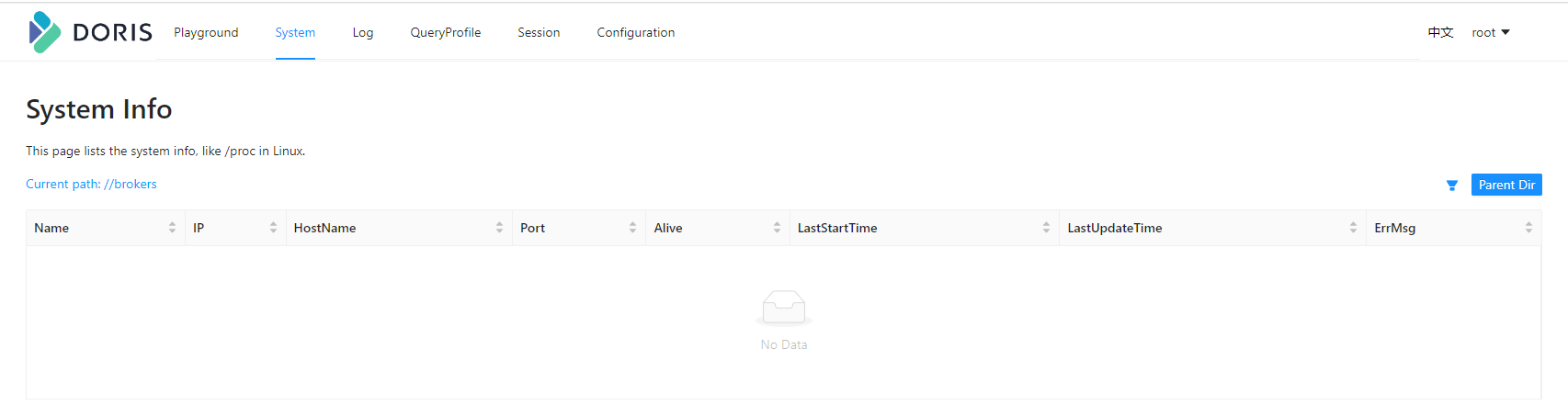
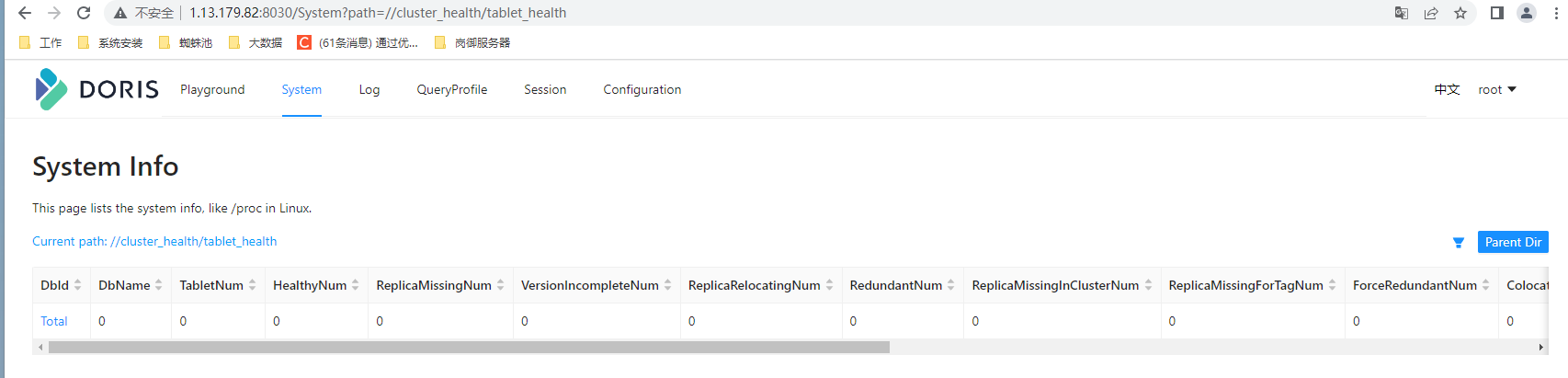
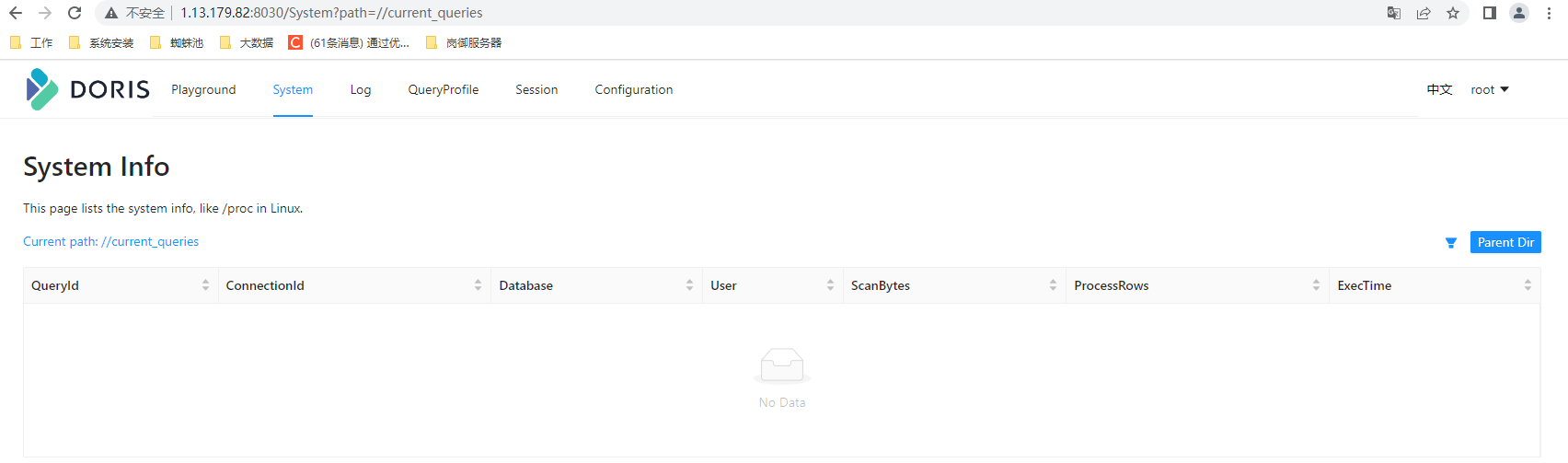
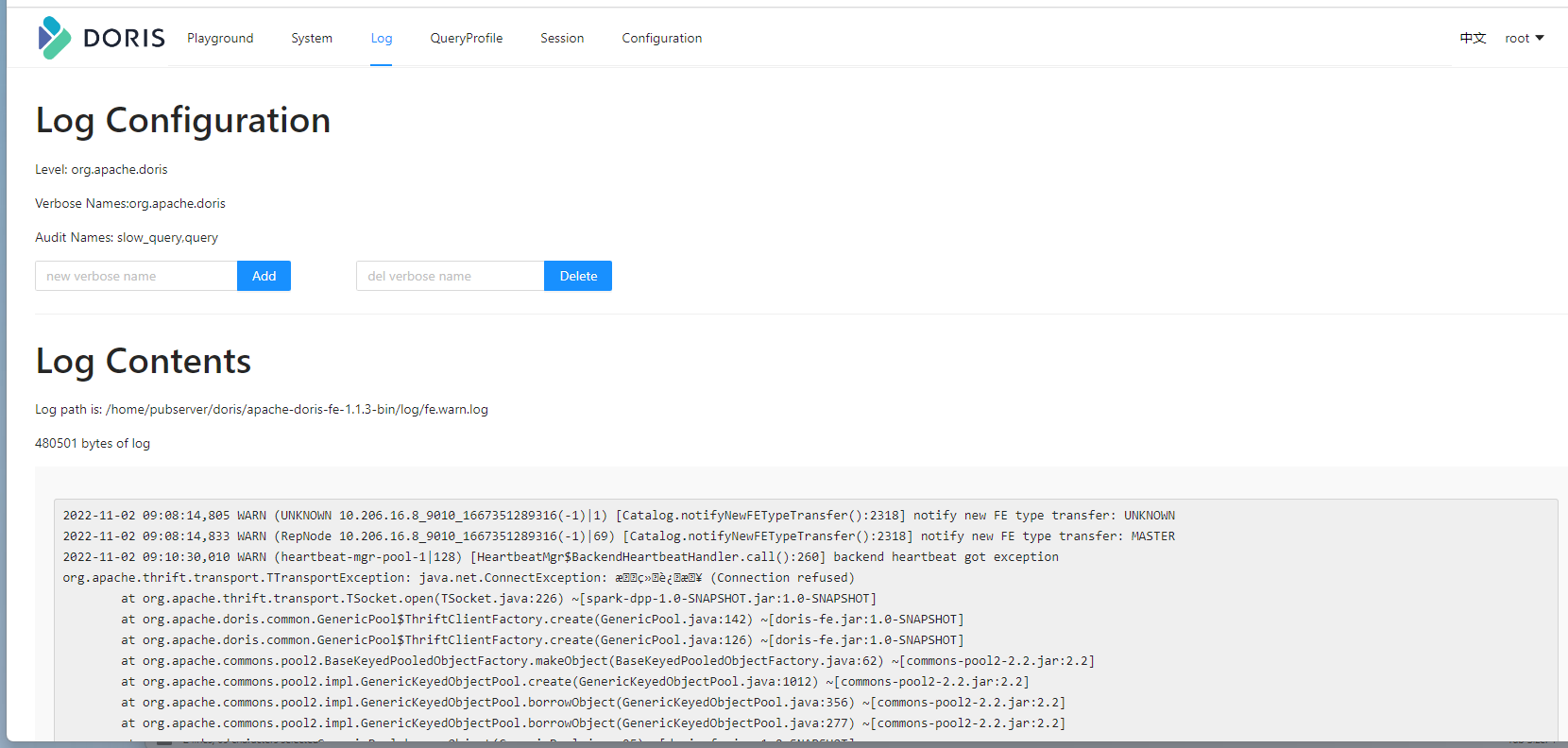
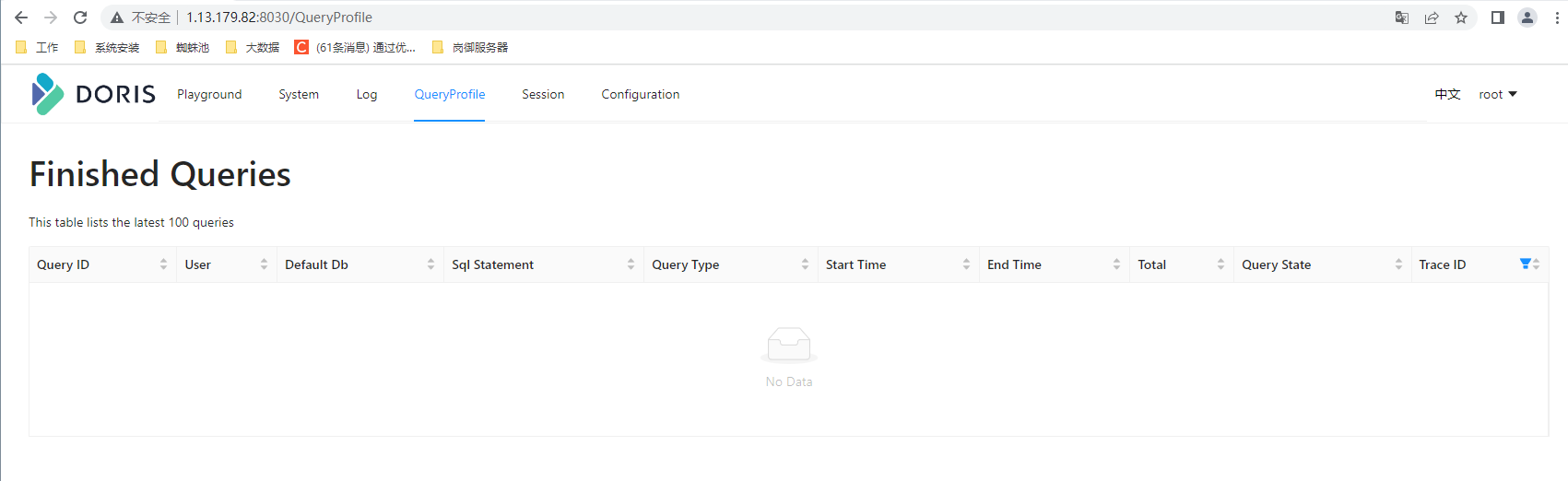
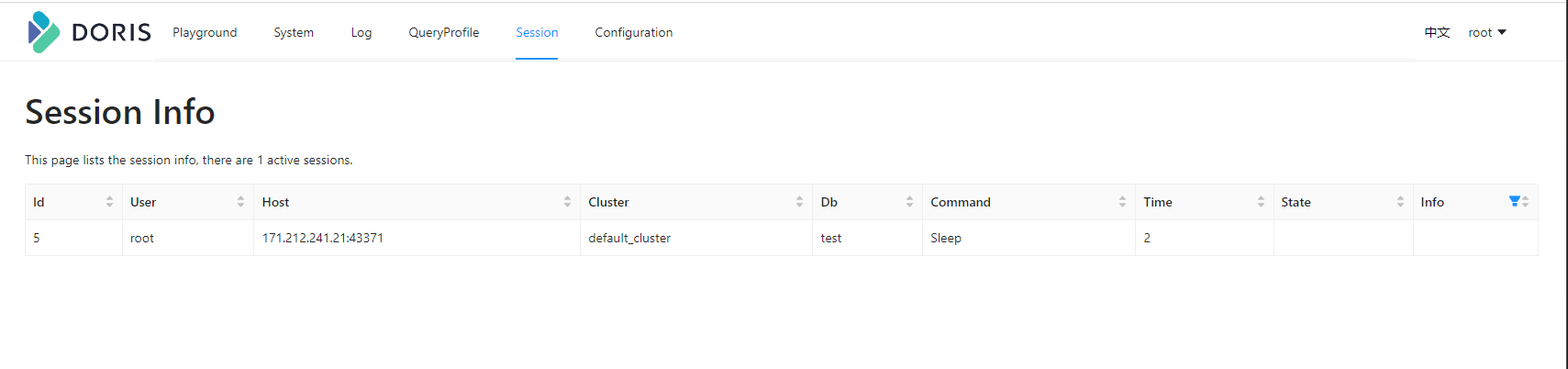
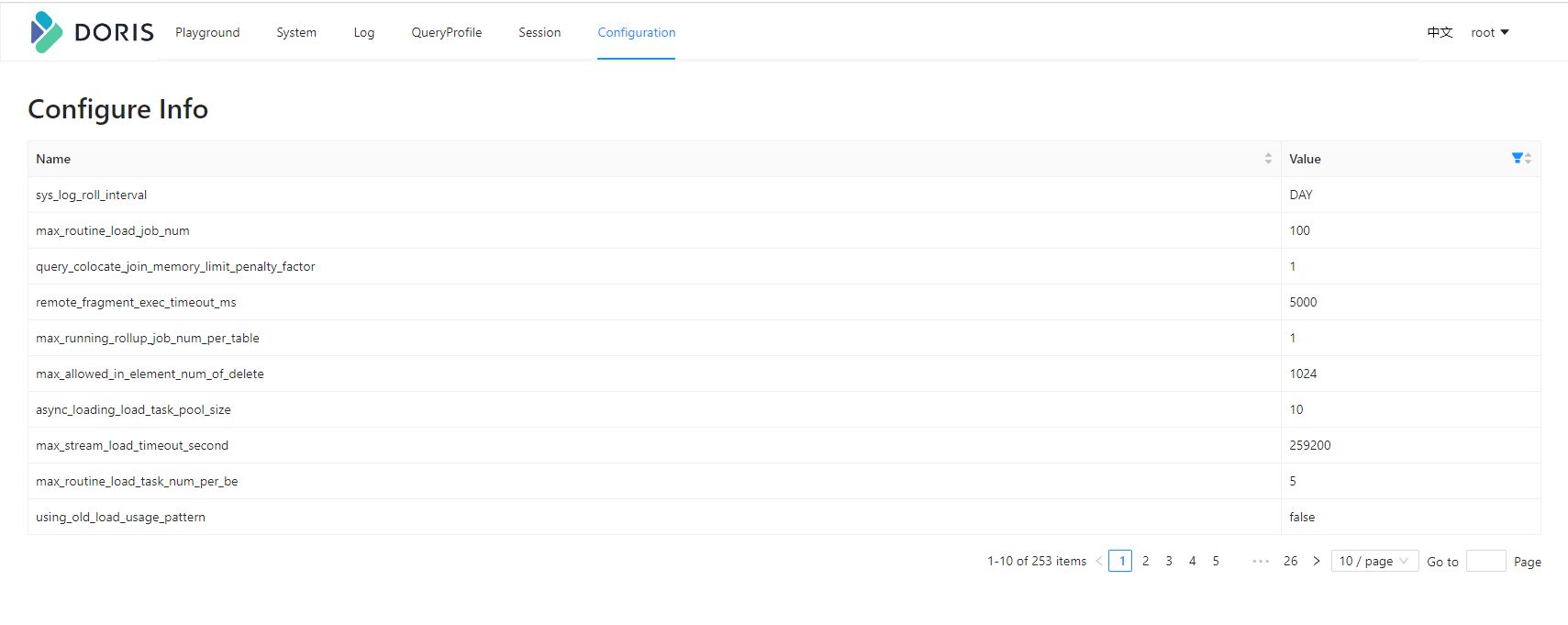

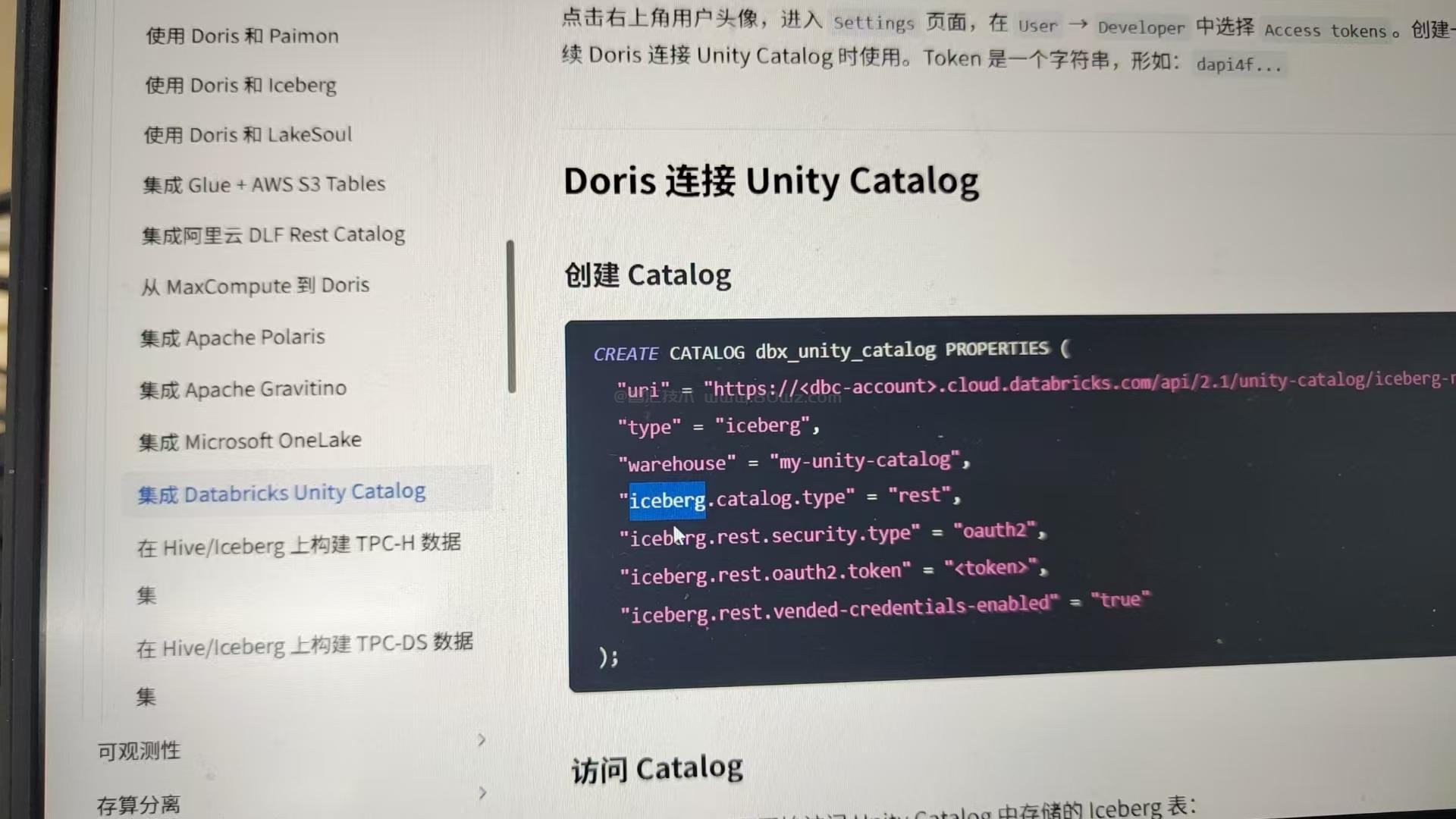

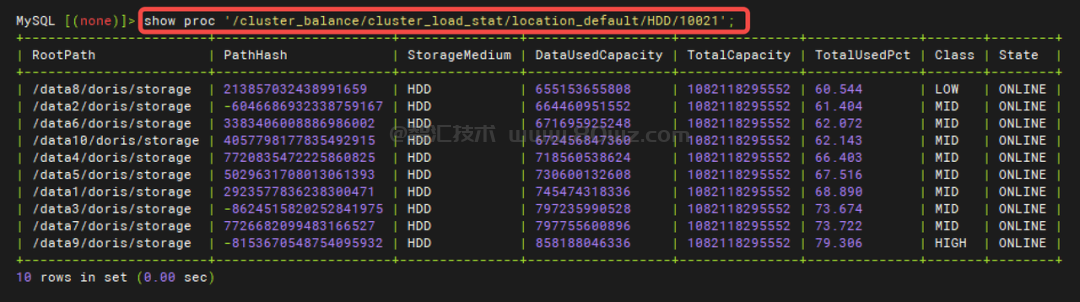

发表评论